Dfs что это на мониторе
Обновлено: 13.05.2024
Рано или поздно системные администраторы задаются вопросом о децентрализованном хранении информации или хотя бы об объединении нескольких существующих файловых серверов в единый. Параллельно этому поднимается вопрос о безопасности хранимой информации. Относительно простым, менее затратным и популярным среди администраторов AD (Active Directory) является использование DFS. Рассмотрим что это и как настроить.
DFS - Distributed File System - распределенная файловая система. Является продуктом компании Microsoft, предназначенный для упрощения доступа пользователей к файлам. Что примечательно, файлы могут быть разнесены территориально.
Выделяют два типа DFS:
1. Namespace DFS (Пространство имен DFS). Данный тип реализует виртуальное дерево, которое объединяет общие каталоги сети в единое пространство имен. Существует возможность настройки нескольких пространств имен.
2. Replication DFS (Репликация DFS) - репликация уже существующего каталога с отслеживанием содержимого и внесенных изменений.
Установка (DFS Installation)
Сразу заострим внимание, что установку, в рамках данного примера, будем выполнять на уже настроенный контроллер домена.
Открываем диспетчер серверов. В основной части окна кликаем по «Добавить роли и компоненты»:

В новом окне переходим к пункту «Тип установки», выбираем параметр «Установка ролей и компонентов», нажимаем кнопку «Далее»:

В обновленном окне выбираем текущий сервер и кликаем по кнопке «Далее»:

Следующим шагом, в списке доступных ролей находим «Файловые службы и службы хранилища» и раскрываем список, в котором необходимо отыскать «Файловые службы и службы iSCSI». Также раскрываем список параметров. Отмечаем галочками «Пространства имен DFS» и «Репликация DFS». В появившемся окне кликаем «Добавить компоненты». Нажимаем кнопку «Далее» несколько раз и дожидаемся окончания установки:

Создание пространства имен DFS
Перед тем, как приступить к созданию пространства имен DFS, необходимо создать хотя бы одну сетевую директорию на любом из серверов входящих в домен. В нашем случае будем использовать директорию созданную на том же контроллере домена.


Общий доступ к папке готов. Кликаем по кнопке «Готово»:

Теперь сервер доступен по пути:
WINSERVER2019net_share
Создадим пространство имен DFS.
Для этого в меню «Пуск» выбираем «Средства администрирования Windows». Также можно через Панель управления ➝ Система и безопасность ➝ Администрирование.
В открывшемся окне, выбираем «Управление DFS»:

В новом окне «Управление DFS», в правой части кликаем по «Новое пространство имен . »:

В окне мастера указываем имя сервера. Его можно отыскать как в окне, которое откроется при клике по кнопке «Обзор», так и в свойствах системы на вкладке «Имя компьютера». Нажимаем «Далее»:

Следующим шагом указываем имя пространства имен. В нашем случае, пусть будет «MyDFS». Нажимаем кнопку «Изменить настройки. ». В новом окне следует обратить внимание на строку «Локальный путь общей папки», при необходимости измените его. В том же окне установим переключатель на значение «Использовать пользовательские разрешения» и кликаем кнопку «Настроить»:

В открывшемся окне разрешаем полный доступ для всех и нажимаем кнопку «OK»:

Окно изменения настроек закрываем кликом по кнопке «OK», в окне мастера нажимаем кнопку «Далее»:

На новом этапе выбора типа пространства имен устанавливаем переключатель на значение «Доменное пространство имен», нажимаем кнопку «Далее».
Внимательно просматриваем настройки. Все устраивает - нажимаем «Создать»:

В случае успеха мастер покажет следующее окно:

Нажимаем кнопку «Закрыть».
Добавляем новый каталог в существующее пространство имен
Смысла в проделанном выше нет, если не добавить каталоги к уже существующему пространству имен. В примере процесс будет выполнен на том же сервере, однако, метод применим ко всем серверам в домене.
В окне управления DFS, в левой его части, разворачиваем дерево управления DFS до существующего, кликаем по необходимому. В правой части окна, в разделе действий, выбираем «Создать папку. »:

В открывшемся окне «Создание папки» указываем имя, в нашем случае «Test» и нажимаем кнопку «Добавить»:

В новом окне необходимо добавить путь к существующей сетевой папке. Список доступных каталогов можно посмотреть кликнув по кнопк «Обзор. ». По окончании, нажимаем «OK»:

Результат будет таким:

Нажимаем «OK».
Доступ к DFS можно получить из любой адресной строки (Пуск->Выполнить, или из адресной строки любой папки) по шаблону:
<доменное_имя_сервера><имя_пространства_имен_DFS>

Настройка DFS-репликации
Для выполнения репликации данных необходимо добавить второй сервер в этот же домен и установить на нем роль сервера «Репликация DFS» с помощью диспетчера серверов:

На этом же сервере создаем папку и разрешаем общий доступ к ней. В эту папку будут реплицироваться данные из директории, расположенной на сервере контроллера домена:

При открытии доступа и позже, в меню свойств папки можно увидеть сетевой путь до каталога:

Возвращаемся к контроллеру домена и развернутому на нем пространству имен DFS. Открываем уже знакомое из примеров выше окно «Управление DFS». В левой части окна, разворачиваем дерево до созданного пространства имен. В правой части окна выбираем «Добавить конечный объект папки. ». В новом окне вводим адрес до общего каталога на другом сервер (который создали ранее). Нажимаем кнопку «OK»:

Система задаст вопрос желании создать группу репликации. Нажимаем кнопку «Да»:

Дожидаемся окончания хода выполнения. Итогом будет открытое окно «Мастера репликации папок». Необходимо проверить имя группы репликации, а также имя каталога, который будет реплицирован. Переходим к следующему шагу кликнув по кнопке «Далее»:

На данном этапе проверяем пути до сетевых каталогов и нажимаем «Далее»:

Следующим шагом предстоит выбрать основной узел из выпадающего списка. Это тот узел с которого данные будут реплицироваться. В случае с примером, основной член репликации сервер с именем WINSERV2016 - это сервер, на котором поднят контроллер доменов. Конкретный пример, лишний раз напоминает о необходимости определения понятных имен для серверов и прочих узлов сети. Нажимаем «Далее»:

Теперь предстоит выбрать топологию подключений между членами репликации. Выбираем доступную - «Полная сетка», однако если вы желаете создать свою топологию репликации позже, то выбирайте «Нет топологии». Нажимаем «Далее»:

Настройка подходит к концу и на этом шаге следует определиться с периодичностью репликации данных. Выбираем вариант с постоянной репликацией. Преимущества этого метода в том, что данные будут дублироваться сразу. Недостаток - нагружает локальную сеть при больших объемах информации, а также нагрузка на жесткий диск.
Второй вариант, предлагает настроить репликацию по расписанию. Минус этого способа в том, что данные будут синхронизированы «потом». Выбираем желаемый вариант и нажимаем «Далее»:

Программа предлагает просмотр выбранных параметров. Если все устраивает - нажимаем кнопку «Создать»:

В случае успеха результат будет таким:

Нажимаем кнопку «Закрыть».

Настройку распределенной файловой системы, а также репликацию данных можно считать оконченной.
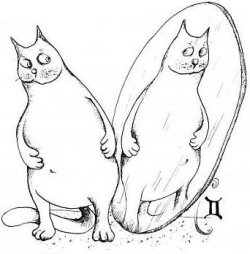
Продолжение «опытных мелочей». Предыдущие части можно почитать тут.
Сегодняшний выпуск будет выпуск-обещание. Выполняя то, что обещал, я расскажу как с помощью DFS можно сделать интересную вещь. Это будет, конечно, не полноценная отказоустойчивость файловых данных, но что-то похожее на онлайн-бэкап, как минимум.

Можно построить на базе DFS своего рода онлайн-реплику, которая не будет работать основное время (а значит бОльшая часть проблем с синхронизацией данных не проявится), и которую можно будет включить, в случае отказа основной реплики.
Выглядеть это может например вот так:
Здесь (на примере папки Department) создано две реплики одной папки, настроена группа репликации и задания репликации (все это делается мастером настройки и не вызовет у вас никаких проблем). Самый смак идеи в том, что одна из ссылок на сервера хранилища — отключена, т.е. реплика есть, репликация между серверами проходит как задано, но пользователи, обращающиеся через DFS в эту папку будут перенаправляться исключительно на первый, активный сервер.
Второй сервер будет реплицировать данные по мере возможности, и будет как бы «на подхвате». В случае какой-то нештатной ситуации, можно будет произвести рокировку и включить линк уже на второй сервер, а линк на первый — выключить и пользователи снова попадут к своим родным данным, которые будут настолько актуальны, насколько DFS-репликация была способна сделать (на практике это от полной актуальности, т.е. состояния 0,5-2 сек давности, до 2-3 дней в случае с открытыми файлами, которые не реплицируются пока не будут закрыты, т.е. разблокированы приложением).
- Потребуется минимум двукратный запас по месту на каждом томе для скрытой папки DfsrPrivate (служебная папка для репликации данных). Учитывая двойные расходы на хранение данных (на обоих серверах хранится одно и то же, причем в один момент времени работают только с одним) это уже не выглядит столь заманчивым, т.к. места под такую отказоустойчивость нужно отвести минимум в 4 раза больше чем самих данных
- У пользователей иногда могут наблюдаться тормоза в момент работы с DFS. Точных причин мне понять так и не удалось, но всегда это было следствием наличия нескольких реплик, и ненулевой нагрузки на сеть. Как только реплика оставалась одна — тормоза становились исчезающе малы. Это совершенно точно не было связано с работающей репликацией, очень было похоже на какие-то проблемы с резолвингом DFS-имен.
- Чтобы пользователи увидели новую реплику, на которую вы их переключили в «час Х», им скорее всего придется перегрузить компьютеры, в противном случае они будут пытаться идти по старому пути.
- Автоматическое переключение на работающую реплику — я не сделал, т.к. стандартных методов для этого нет, а писать чудо-скрипт в ситуации когда сама технология имеет столько минусов, показалось мне безрассудством.
Кстати, по словам знающих, в среде Windows Server 2008 (R2) DFS (и особенно ее служба репликации) была кардинально улучшена, и, возможно, часть проблем была успешно решена. Попробуйте — может быть там предложенная схема будет работать куда лучше.
Dynamic Frequency Selection (DFS), refers to a mechanism to allow unlicensed devices, especially those operating out-door to share the 5GHz frequency bands which have been allocated to radar systems without causing interference to those radars.
With DFS function enabled, the devices will monitor the frequency they are using for radar signals. If radar signals are detected on current channel, the devices will vacate that channel and switch to an alternate channel automatically. In addition, the channel which radars are detected will not be used for a period of time.
Which channels require DFS?

Note:
The channels listed above include all DFS channels according to ITU-T Radio Regulations, but the available DFS channels may be different in different countries and regions.
How does DFS Operate?
Before Operation:
If 5GHZ devices with DFS function enabled choose a DFS channel before operation, the devices will detect radar signals for a period of time (about 1 or 10 minutes). And if radar signals are detected on current channel, the devices will vacate that channel and switch to another channel.
During Operation:
When operating on a DFS channel, 5GHZ devices with DFS function enabled will monitor the operating channel for radar signals continuously. If radar signals are detected on the current operating channel, the devices will also abdicate that channel and choose an alternative channel.
How does DFS affect you?
The 5GHz device may choose a DFS channel during its initial state, so client device will not be able to find its wireless network for a while.
If the device is already operating on a DFS channel and radar signals are detected you will encounter disconnection, however the connection can be restored after a while. But you may see the change in the operating channel.
Служба Microsoft Dfs предоставляет великолепную возможность обеспечить пользователям простой доступ к данным, хранящимся на удаленных компьютерах. С помощью Dfs можно просматривать папки и обращаться к ним как к отдельному множеству общих каталогов через знакомую, унифицированную иерархию даже в тех случаях, когда ресурсы расположены в различных доменах или на разных физических носителях. Тех, кто не пользуется службой Dfs, опасаясь ее сложности, хочу обрадовать: бояться нечего — настройка Dfs интуитивно понятна, а применение вызывает еще меньше затруднений. В этой статье я объясню принцип работы данной службы и познакомлю читателей с типичной настройкой. Начав использовать службу Dfs, обычно администраторы вскоре уже не могут понять, как это раньше пользователи обходились без нее.
Принцип работы Dfs
Основным элементом структуры данной службы является общий каталог, который представляет собой корень иерархии Dfs. При помощи Dfs эти сетевые каталоги формируют последовательное отдельное пространство имен. Клиентские системы используют хорошо знакомые понятия, такие как подключенный диск или путь UNC (Universal Naming Convention), для подключения к корню Dfs. После подключения клиента структура Dfs выступает в роли обычного общего каталога, содержащего подкаталоги, по которым пользователи могут перемещаться. Каждый подкаталог, доступный из корня Dfs, на самом деле представляет собой ссылку на общий каталог (источник ссылки) в любой точке сети. Dfs автоматически направляет клиента, который обращается к сетевой папке, к реальному месту расположения данных. Как показано на экране 1, папки, которые видит пользователь, представляют собой переадресацию пользователей службой Dfs к разным общим каталогам на серверах A, Б и В. В роли источника ссылки может выступать любая система, использующая сетевую файловую систему, к которой можно обратиться через путь UNC, например системы с Windows, Novell NetWare и UNIX или Linux (то есть машины с файловой системой NFS).
Служба Dfs позволяет задействовать корни двух видов: автономные и интегрированные в Active Directory (AD). Они различаются способами хранения данных Dfs. В случае автономных корней иерархия Dfs, состоящая из различных ссылок на сетевые каталоги, хранится в локальном реестре сервера Dfs. Этот способ хранения информации не предполагает возможности ее дублирования на других серверах Dfs, то есть, если единственный сервер Dfs, содержащий корень Dfs, становится недоступен, иерархия Dfs оказывается полностью недоступной для всех клиентов сети. В случае недоступности сервера Dfs клиенты по-прежнему могут обращаться к общим каталогам на серверах напрямую. Они лишь не смогут задействовать службу Dfs для доступа к ресурсам. Придется использовать автономные корни Dfs, если система не содержит службу AD или если администраторы системы Dfs не являются администраторами домена и поэтому не могут получить достаточно прав (то есть получить доступ к объекту DFS-Configuration в контейнере System раздела AD для домена) для управления системой Dfs.
Система Windows 2000 Server и более поздние версии также поддерживают корни Dfs, интегрированные с AD (известные еще как доменные корни Dfs или отказоустойчивые корни Dfs). При использовании интегрированных корней информация Dfs хранится преимущественно в AD, хотя действующие серверы Dfs тоже содержат копии данных в памяти, чтобы минимизировать количество обращений сервера Dfs к контроллерам домена (DC) и таким образом снизить нагрузку на сеть со стороны службы Dfs. Интегрированные в AD корни можно использовать только тогда, когда сервер Dfs является членом домена. Однако сервер Dfs не обязан быть контроллером домена. По существу, следует задействовать автономные корни Dfs в случае отсутствия домена AD, необходимости разместить более 5000 ссылок или же если сеть содержит унаследованные клиентские системы. Более подробная информация о различиях между автономными и интегрированными в AD корнями Dfs приведена во врезке «Такие разные корни».
После того как вы решите, какой тип корней Dfs будете использовать, необходимо настроить ссылки и источники ссылок, содержащие данные, которые система Dfs будет предоставлять клиентам. Как уже говорилось, источник ссылки — это общий ресурс, к которому Dfs направляет клиента при обращении по ссылке. Ссылка может иметь несколько источников, благодаря чему реализуется балансировка нагрузки и отказоустойчивость: если общий каталог на одном из серверов недоступен, Dfs направляет клиента к другой копии данных. Существующий источник ссылки, используемый клиентом, зависит в основном от расположения клиента. По существу, Dfs — это служба установки взаимосвязи между хостами в сети, то есть по умолчанию, если источник ссылки находится вблизи от клиента, то Dfs направляет клиента к данному источнику ссылки.
Настройка Dfs
Теперь, когда мы изучили важнейшие понятия системы Dfs, можно приступать к ее настройке. Первая задача — создать корень Dfs. Для этого существует два способа: использование в Microsoft Management Console (MMC) оснастки Distributed File System и запуск приложения dfsutil.exe из командной строки. В данной статье мы рассмотрим оснастки, что чуть проще для новичков по сравнению с dfsutil.exe. Ознакомившись с Dfs, вы, возможно, захотите использовать dfsutil.exe, например, в сценарии, заполняющем ссылками иерархию Dfs. Тогда нужно иметь в виду, что в системах Windows Server 2003, Standard Edition и Windows 2000 Server сервер может содержать лишь один корень Dfs. Серверы Windows Server 2003, Enterprise Edition и Windows Server 2003, Datacenter Edition могут работать с неограниченным числом корней Dfs.
Чтобы создать новый корень Dfs с помощью оснастки Distributed File System, необходимо выполнить следующие шаги:
- Запустить оснастку Distributed File System (пункт находится в папке Administrative Tools меню Start).
- Щелкнуть правой кнопкой мыши по заголовку Distributed File System в корне дерева в панели и выбрать пункт New Root (если используется система Windows 2003) или New DFS root (для Windows 2000 Server). Последующие шаги используют диалоговые окна системы Windows 2003, хотя сам процесс почти полностью повторяет процесс для оболочки Windows 2000 Server.
- В окне приветствия нажать кнопку Next.
- Выбрать тип создаваемого корня (доменный или автономный). Нажать Next.
- Если выбран доменный корень Dfs, потребуется ввести имя домена, который будет хранить информацию службы Dfs. Если выбран автономный корень, следует ввести имя сервера, который будет хранить соответствующую информацию. Нажмите Next.
- Если на шаге 4 выбран доменный корень, программа попросит выбрать сервер, который будет содержать корень Dfs. Следует указать сервер и нажать кнопку Next.
- Ввести имя нового корня и любые комментарии, которые помогут при его идентификации, после чего нажать Next. Введя имя корня, вы увидите, как это имя будет выглядеть в качестве имени общего каталога в формате UNC, как показано на экране 2. Например, для доменного общего каталога Dfs имя пути имеет структуру имя доменаимя каталога. Если на данный момент общего каталога не существует, нужно выбрать локальную папку на системе в качестве общего каталога. Этот каталог не содержит реальных данных; вместо этого он включает объекты-ссылки, указывающие на физическое расположение данных. Необходимо выбрать папку для использования в качестве общего каталога и щелкнуть Next.
- В окне подтверждения нажать кнопку Finish.
В этой точке клиенты могут подсоединяться к пространству имен Dfs, используя путь UNC dfstest.testshared. Им не нужно ничего знать о том, какие серверы содержат элементы Dfs. Клиенты, использующие систему Windows NT 4.0+Service Pack 6a (SP6a) или более поздние версии, могут подсоединяться к доменному пространству имен Dfs. Клиенты, использующие оболочку Windows 98, могут обращаться к автономным пространствам имен Dfs, но должны иметь установленное расширение, клиента службы AD, чтобы подключаться к пространству имен домена. Среда загрузки Microsoft Windows Preinstallation Environment (WinPE) может обращаться лишь к автономным пространствам имен Dfs.
Чтобы воспользоваться преимуществом отказоустойчивости доменного пространства имен Dfs, необходимы по крайней мере два сервера Dfs, поддерживающих одно пространство имен. Чтобы настроить второй хост-сервер Dfs, следуйте приведенным ниже инструкциям:
- В оснастке Distributed File System щелкните правой кнопкой по созданному корню и выберите пункт New Root Target.
- Введите имя сервера, который послужит дополнительным хостом Dfs для пространства имен. Имейте в виду, что имя общего каталога (например, shared), которое система Dfs будет использовать для содержания этой копии, уже задано и не может быть изменено. Нажмите Next.
- Если каталога с таким именем на указанном сервере не существует, система предложит выбрать папку для использования в этом качестве либо можно создать новую папку, а потом выбрать ее. Выберите папку и нажмите Next.
- В результирующем окне нажмите кнопку Finish.
Корень Dfs теперь будет отображать множество серверов, которые действуют как корневые объекты пространства имен, как показано на экране 3. Клиенты могут подключаться к пространству имен и направляться на один из его корневых объектов. Однако пользователи, обратившиеся к корневому объекту, увидят лишь пустую папку, так как еще не задано ни одной ссылки. Следующим шагом будет добавление нескольких ссылок и источников ссылок, которые будут направлять клиентов к нужным данным.
На данном этапе, чтобы закончить настройку системы Dfs, необходимо создать список общих каталогов в компании, обнаружить и учесть дублирование данных в различных каталогах и решить, в каком виде мы будем предоставлять данные клиентам (то есть выбрать имя папки и текст комментария). После того как будет собрана вся указанная выше информация, можно создавать ссылки, выполняя следующие шаги:
Теперь, когда клиенты попадут в пространство имен Dfs, они будут видеть папку. При открытии этой папки пользователь будет перенаправлен в общий каталог и сможет просмотреть его содержимое.
Просмотрев ссылку, увидим, что доступно два источника ссылки. Когда клиенты обращаются к этой ссылке, система Dfs отправляет их к одному из источников. Теперь можно повторить пройденные шаги, чтобы настроить все ссылки и источники, необходимые для заполнения всей структуры Dfs.
Как мы убедились, для одной ссылки может существовать множество источников. Эта возможность вызывает очевидный вопрос: не будет ли наличие разнообразных данных в различных источниках ссылки означать, что система Dfs может произвольным образом направлять клиентов к различным источникам ссылки и клиенты будут видеть различные файлы? Так как источники ссылки представляют собой разные каталоги на отдельных серверах, специального механизма для постоянной синхронизации их содержания не существует. Следовательно, вполне возможна ситуация, когда различные источники ссылки будут иметь разное содержание. В таком случае клиент обратится к папке, получит доступ к данным, но, вернувшись к той же папке позднее, возможно, будет отправлен к другому источнику ссылки и увидит совершенно другой набор данных. Однако этот сценарий маловероятен. Мои пояснения по теме приведены во врезке «Настройка перенаправления в Dfs». К счастью, оболочка Windows 2000 Server и более поздние реализации системы Dfs содержат службу File Replication Service (FRS), которую контроллеры домена задействуют для постоянной синхронизации своих общих каталогов Sysvol. Система Dfs использует службу FRS для синхронизации источников ссылки, которые являются частью доменного пространства имен. Служба FRS предоставляет различные возможности дублирования, такие как непрерывное дублирование, которое позволяет дублировать изменения в режиме, близком к реальному времени, и дублирование в определенное время суток. Система Windows 2003 R2 будет содержать новую версию службы FRS специально для службы Dfs. Инструкции по настройке дублирования файлов на основе системы Dfs приводятся во врезке «Настройка дублирования на основе Dfs». Если используется автономный корень Dfs и требуется синхронизация, для решения этой задачи необходимо средство синхронизации файлов, такое как служба Robocopy из пакета Windows Resource Kit.
Такие разные корни
Каждый тип корня Dfs имеет свои преимущества и ограничения. Важно помнить, что, в отличие от интегрированной в Active Directory (AD) службы DNS, доменные корни Dfs не обязаны находиться на контроллерах домена (DC); они могут содержаться на любом сервере, который является членом домена и использует Windows 2000 Server или более поздние версии. При запуске и через определенные интервалы времени (по умолчанию один раз в течение часа) серверы Dfs просто обращаются к эмуляторам PDC домена, чтобы получить последние данные о пространстве имен Dfs. Эти периодические запросы могут оказаться узким местом при доступе к ресурсам. Кроме того, они накладывают ограничение в 16 копий корней при реализации Dfs, а значит, нельзя будет иметь более 16 корней для одного пространства имен, так как синхронизация между серверами Dfs становится все более сложной при каждом изменении структуры Dfs (т. е. при добавлении новой ссылки или ее источника). Исключением из этого правила является реализация Dfs в системе Windows Server 2003, которая имеет новый режим масштабирования корней, обычно позволяющий серверам Dfs обращаться к любому DC в домене, а не только к эмулятору PDC.
Другое ограничение доменных корней Dfs заключается в том, что вся структура Dfs (в том числе ссылки, источники ссылок и корневые серверы) хранится в отдельном объекте, который необходимо дублировать на всех контроллерах домена при малейших изменениях в структуре Dfs. Вам это не напоминает дублирование членства в группе в системах Windows 2000 Server? Для корректного выполнения дублирования Microsoft рекомендует иметь максимальный размер объекта Dfs не более 5 Mбайт (около 5000 ссылок). Средняя реализация Dfs имеет около 100. Если требуется разместить более 5000 ссылок, следует обдумать варианты разделения пространства имен Dfs на множество пространств имен или использование автономных корней Dfs, для которых рекомендованный лимит составляет 50 000 ссылок. Другой способ минимизировать объем, используемый системой Dfs в AD, — ограничить число комментариев, приводимых для ссылок, так как они тоже хранятся в объекте Dfs службы AD. Тем не менее нужно помнить, что подобное пространство имен Dfs вряд ли будет часто меняться. После настройки начальной конфигурации системы Dfs она останется достаточно статичной и не будет дублироваться часто.
Настройка дублирования на основе Dfs
Если в системе имеется множество источников ссылки и предстоит осуществлять постоянную синхронизацию файлов, требуется настроить дублирование на основе Dfs. Чтобы настроить дублирование для ссылки, нужно выполнить следующие шаги:
С этого момента источники ссылки будут автоматически дублировать изменения, осуществляя постоянную синхронизацию содержимого. Однако в зависимости от географического расположения серверов обновления могут происходить с задержкой. На задержку влияет множество факторов, в том числе доступная полоса пропускания, объем дублируемых данных, используемая топология и расписание дублирования.
Хочу кое-что пояснить относительно технологии дублирования в Dfs: она не создавалась для работы с данными, которые находятся на множестве серверов и часто обновляются, или для тех случаев, когда файл может обновляться в одно время в различных источниках ссылок. Служба FRS не соединяет все изменения в одном файле; дублируется файл, сохраненный последним. Поэтому стоит задействовать службу FRS только для дублирования статичных данных, таких как шаблоны или политики компании, либо данных, которые будут обновляться лишь в одном месте в один и тот же момент времени. Основное достоинство службы FRS заключается в том, что она предоставляет отказоустойчивый набор данных, чтобы обеспечить надежную защиту в случае сбоя отдельного сервера.
Настройка перенаправления в Dfs
dfsutil /root: /insite /enable
Недостаток данного режима заключается в том, что в случае, если система Dfs не может обнаружить локальный источник, пользователи просто не смогут получить доступ к ресурсу.
С другой стороны, если на контроллерах домена и серверах Dfs используется оболочка Windows 2003, можно задействовать режим Least-Expensive Target Selection. В этом режиме, если локальный источник ссылки недоступен, система Dfs перенаправляет клиента на источник, соединение с которым даст наименьшую нагрузку на полосу пропускания; Dfs использует для этого стоимость межсайтовых соединений, описанных в AD. Режим Least-Expensive Target Selection минимизирует использование медленных соединений и позволяет клиентам быстрее получать доступ к сетевым каталогам. Чтобы активировать режим Least-Expensive Target Selection, нужно запустить команду:
Читайте также:

